ممکن است شما هم از کسانی باشید که نمیدانید ویندوز ۱۰ دارای «زنگ هشدار و تایمر» است که بسیار شبیه هر برنامه ساعت زنگ دار دیگری است که در دستگاه های تلفن وجود دارد. در این مطلب نحوه تنظیم زنگ هشدار و تایمر در ویندوز ۱۰با شما خواهیم بود.
نحوه تنظیم آلارم و تایمر در ویندوز ۱۰
امروز ما نه تنها نحوه تنظیم آلارم و تایمر در ویندوز ۱۰ را به شما نشان خواهیم داد، بلکه نحوه غیرفعال کردن آنها را زمانی که دیگر قصد استفاده از آنها را ندارید نیز به شما نشان خواهیم داد.
توجه داشته باشید که هشدارها و تایمرها فقط تا زمانی کار می کنند که رایانه شخصی روشن باشد و اعلان ها «روشن» باشند. اگر رایانه شخصی خود را در حالت “Sleep” قرار دهید یا اگر اعلان ها خاموش باشند آلارم و هشدار ها دیگر کار نمی کنند.
فعال کردن و استفاده از هشدار (آلارم) در ویندوز ۱۰
برای تنظیم زنگ هشدار منوی استارت را باز کنید و «Alarms and clock» را از لیست برنامه انتخاب کنید.
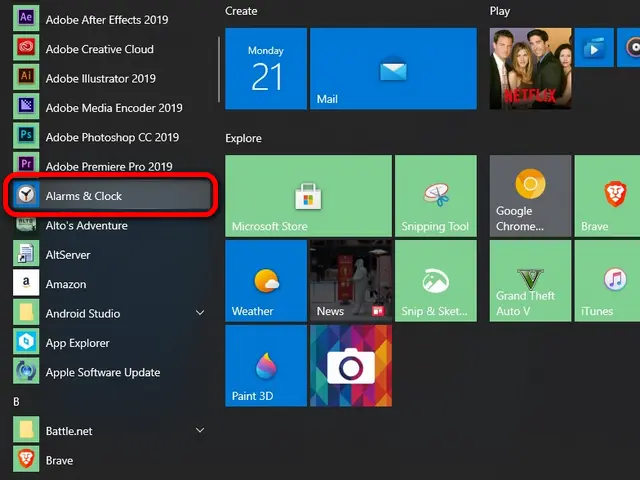
در صفحه اصلی برنامه برگه «Alarm» را در بالا انتخاب کنید. اکنون میتوانید زنگ هشدار موجود را روشن یا خاموش کنید یا با کلیک کردن/ ضربه زدن روی علامت «+» در گوشه پایین سمت راست، زنگ جدیدی ایجاد کنید.
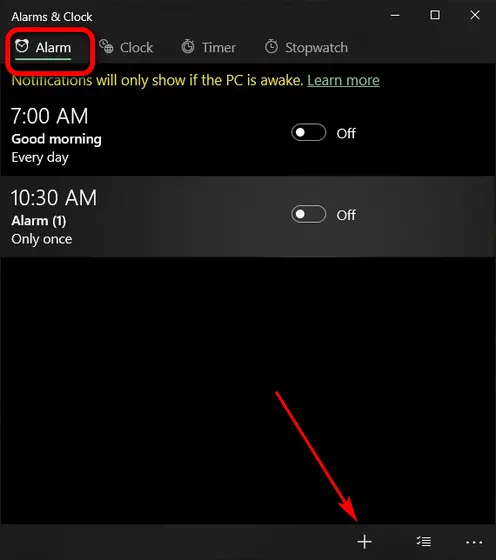
در مرحله بعد زمان را با استفاده از چرخ پیمایش روی ماوس یا فلشهای جهتی که هنگام حرکت مکاننمای ماوس به هر یک از ستونها ظاهر میشوند الارم جدید را تنظیم کنید.
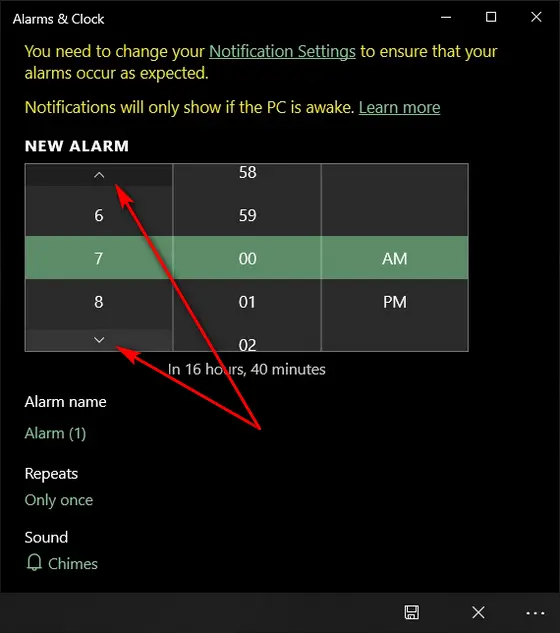
همچنین می توانید زنگ هشدار را با استفاده از گزینه های موجود در نیمه پایین پنجره تنظیم کنید. همانطور که می بینید می توانید برای زنگ نام، تعداد دفعات تکرار و حتی صدای آن انتخاب کنید. پس از انتخاب گزینه های خود روی دکمه ‘ذخیره’ کلیک کنید/ ضربه بزنید.
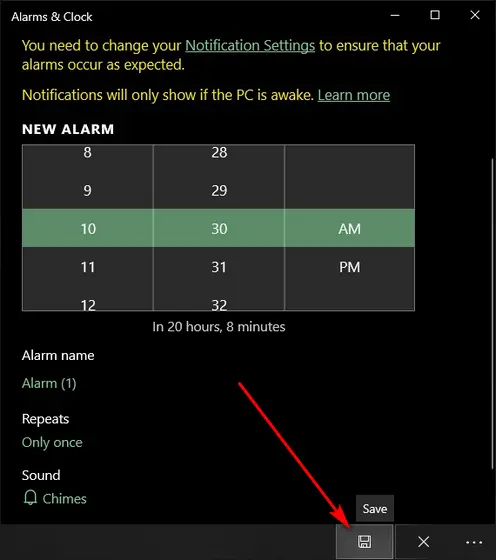
زنگ هشدار جدید شما به طور پیش فرض فعال می شود، اما می توانید آن را مانند هر زنگ هشدار دیگری روشن یا خاموش کنید. همچنین می توانید زمان و غیره را با ضربه زدن/کلیک کردن بر روی آن تغییر دهید.
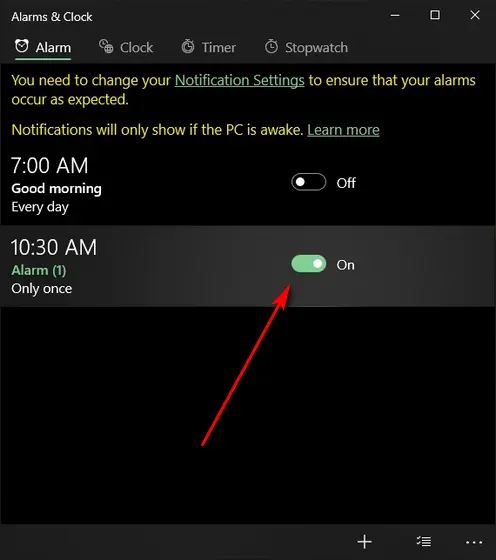
هنگامی که زنگ هشدار به صدا در می آید، یک اعلان در گوشه سمت راست پایین صفحه نمایش خود دریافت خواهید کرد. می توانید با استفاده از گزینه مناسب آن را به تعویق بیندازید یا رد کنید.
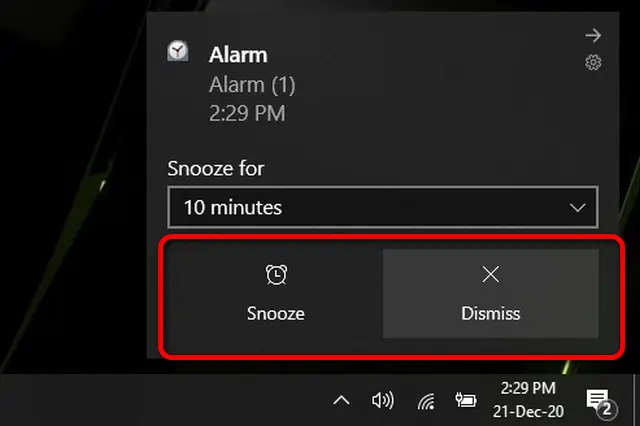
تا این جا یادگرفتید که چگونه آلارم را ویندوز ۱۰ فعال کنید. در ادامه مطلب نحوه تنظیم زنگ هشدار و تایمر در ویندوز ۱۰ با آموزش تنظیم تایمر با ما همراه باشید.
تنظیم تایمر در ویندوز ۱۰
برای تنظیم تایمر باید برگه «Timer» را در بالای صفحه اصلی «Alarms and Clock» انتخاب کنید.
میتوانید با کلیک کردن/ ضربه زدن روی دکمه «شروع» در مرکز، تایمر موجود را شروع کنید یا با کلیک بر روی هر ناحیه دیگری در قسمت برجسته، زمانبندی را تغییر دهید.
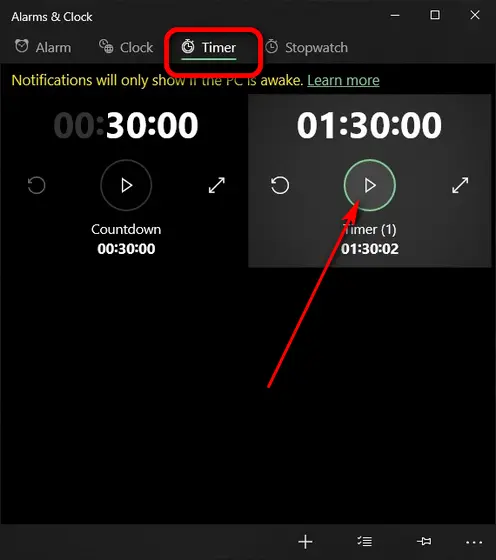
برای ایجاد یک تایمر جدید از ابتدا روی دکمه «+» در پایین ضربه بزنید/کلیک کنید و همان فرآیند ایجاد زنگ هشدار جدید را دنبال کنید.
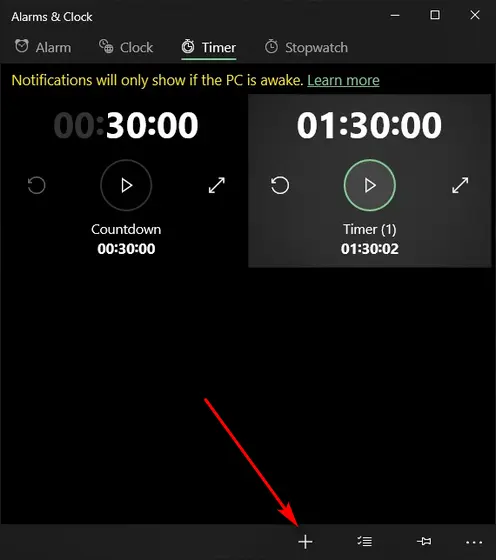
حالا می توانید تایمرها را تنظیم کنید تا فراموش نکنید که گاز را خاموش کنید یا دیگر کارهایتان را به موقع انجام دهید.
هشدارها و تایمرها را در ویندوز ۱۰ غیرفعال یا حذف کنید
برای غیرفعال کردن آلارمهای موجود روی زبانه «alarm» در صفحه اصلی برنامه ضربه بزنید و الارمی یا هشداری را که میخواهید غیرفعال کنید، انتخاب و خاموش کنید.
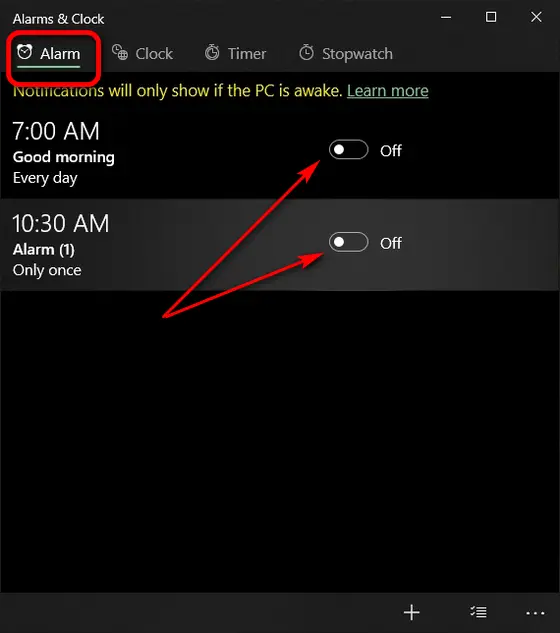
برای حذف آلارم ها یا تایمرهای موجود ابتدا گزینه Alarm یا Timer را از تب بالا انتخاب کنید. سپس، روی دکمه « select alarms» در پایین کلیک کنید تا آلارمها یا تایمرهایی را که میخواهید حذف کنید انتخاب شوند.
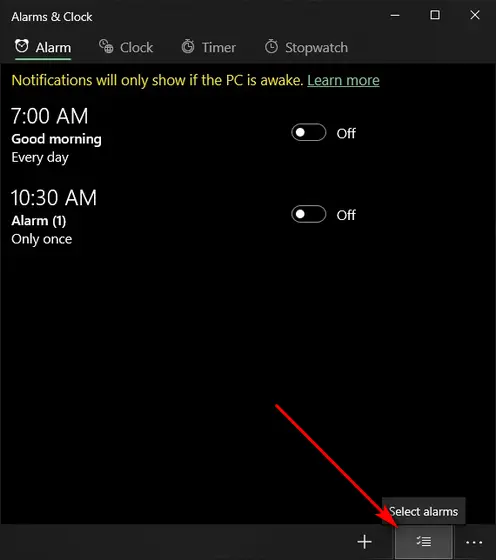
اکنون از چک باکس ها برای انتخاب آلارم هایی که می خواهید حذف شوند استفاده کنید و همانطور که در زیر مشاهده می کنید بر روی دکمه ‘delete’ کلیک کنید.
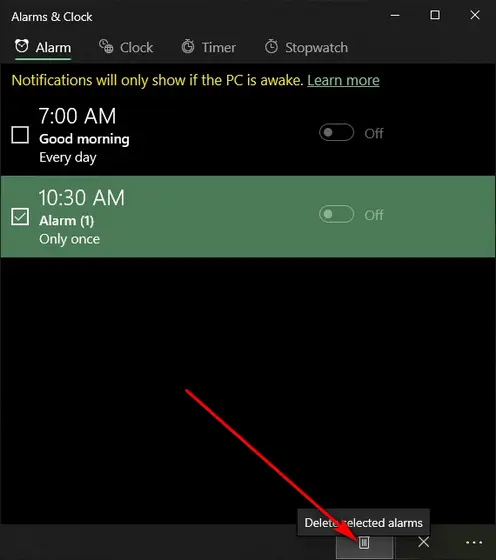
اکنون نه تنها نحوه تنظیم زنگ هشدار و تایمر در ویندوز ۱۰ ، بلکه در صورت تمایل میتوانید آنها را غیرفعال یا حذف کنید.
به راحتی هشدارها و تایمرها را در رایانه شخصی ویندوز ۱۰ فعال کنید
در حالی که بسیاری از ما از تلفن های هوشمند برای تنظیم یادآورها، آلارم ها و تایمرها استفاده می کنیم انا خوشحال کننده است که بدانیم برای این کار به دستگاه تلفن همراه نیاز نداریم و با رایانه شخصی هم میتوان تایمر مناسب را تنظیم کنیم. اکنون که می دانید نحوه تنظیم زنگ هشدار و تایمر در ویندوز ۱۰ چگونه است از آن در رایانه خود استفاده کنید و به ما در نظرات بگویید که آیا تنظیم هشدار در ویندوز ۱۰ به اندازه استفاده از تلفن همراه برای تنظیم هشدارها آسان و مفید بوده است ؟










